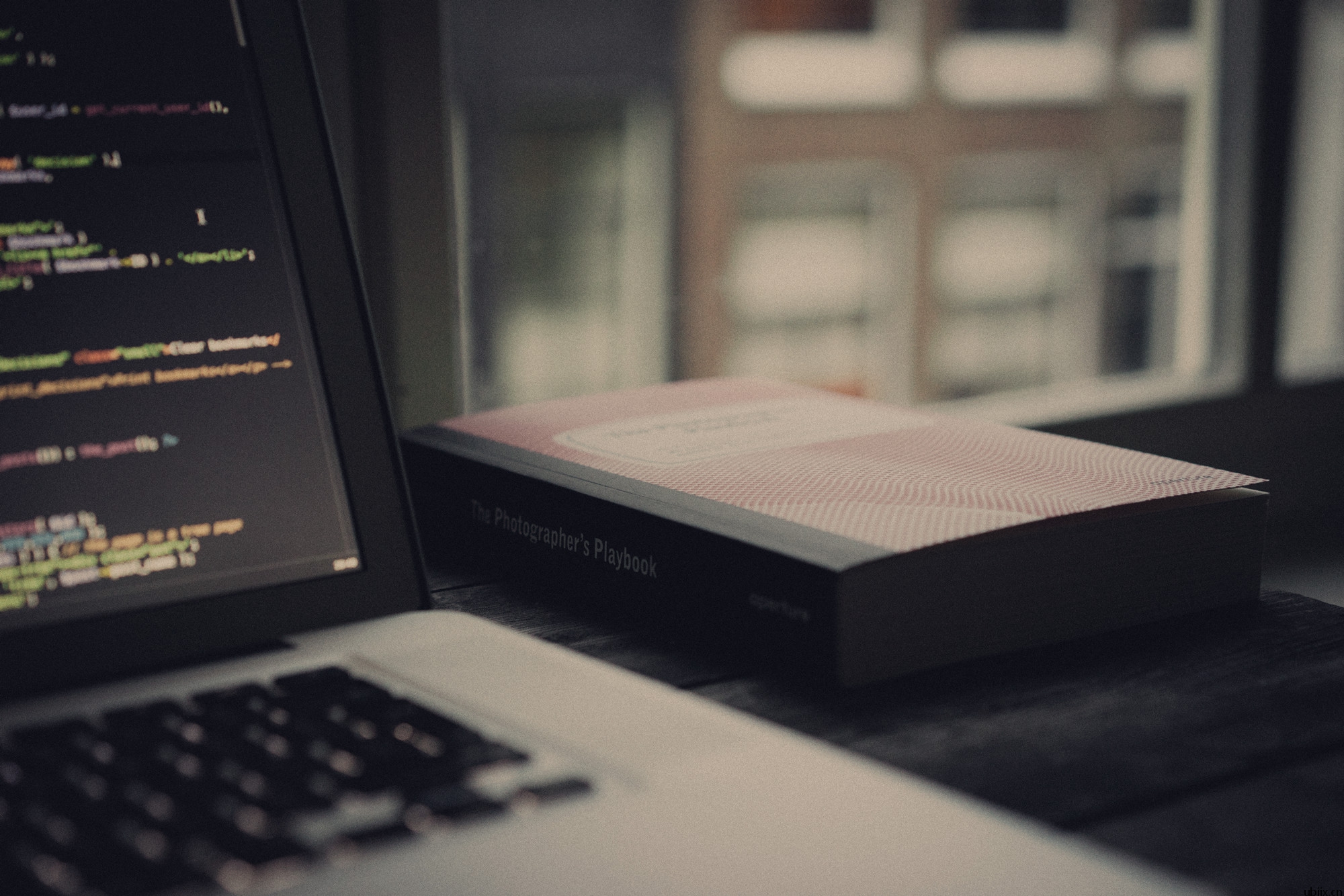MANUAL
手册详情
IP-PBX管理员手册
很多时候,错误的部署方式将导致系统不能发挥出最佳的性能。本章内容将帮助你更好地理解怎样在实际的应用场景合理地部署 Ubiix PBX,并提供了一些有关部署的最佳实践。
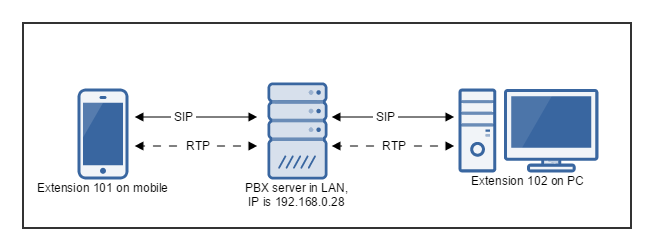
这是一个最简单典型的部署场景,Ubiix PBX 安装在局域网里,在同一局域网里的分机用户注册到 PBX,他们之间可以互相呼叫通话。SIP 信令消息以及 RTP 数据(视频和音频 RTP 包)默认都通过PBX中转。
14.2在局域网里部署大容量并发的 Ubiix PBX

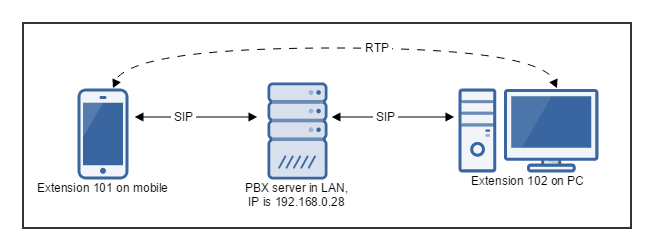
当媒体服务器被禁用后,经过媒体服务器转发的 RTP 包将直接在通话双方之间发送,不再经过媒体服务器,但是 SIP 信令消息依然捅过 PBX。请参考上图。
注意:如果 Ubiix PBX 部署在 Internet 上,请不要禁用媒体服务器,这样会导致通话时无法传送音频和视频数据。
14.3在局域网里部署支持超过 1 万并发通话的Ubiix PBX
本节将在 12.1 节和 12.2 节的基础上,讲解如何在局域网内定制管理 PBX 规模部署,支持超过 1 万并发通话。
规模部署媒体服务器
为了在有大量并发呼叫的情况下降低 PBX 服务器的负载,我们可以在 Ubiix PBX 系统里启用负载平衡功能。
第 1 步:从佑云信息的网站上下载 Ubiix Media Server 独立安装包。
第 2 步:在 PBX 管理控制台里选择左侧菜单“设置”>“媒体服务器”,所有的媒体服务器都将列出。点击“Built-in Server”的“启用”开关,禁用默认媒体服务器,然后点击“确定”按钮。
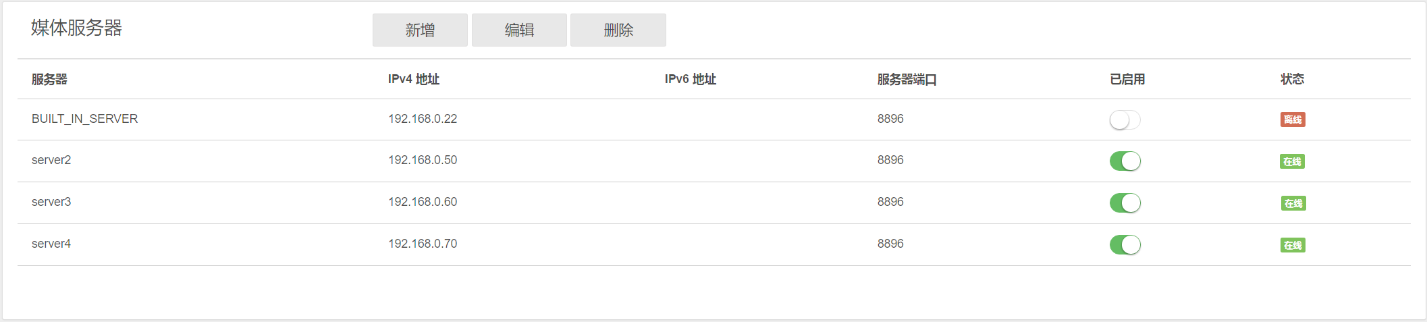
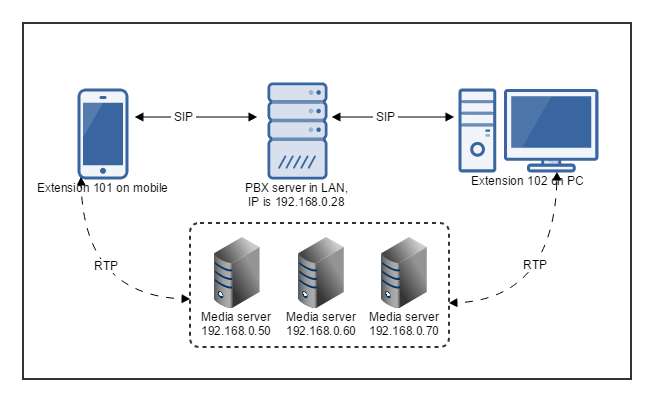
设置完成后,PBX 将根据每个媒体服务器的负载情况,将通话中的 RTP 数据包均衡地通过以上三个媒体服务器进行转发,SIP 信令消息还是继续通过PBX。详情请参考上图。
按照上述方法,你还可以增加更多的媒体服务器以让 Ubiix PBX 支持更多的并发通话。
规模部署会议服务器
我们可以用规模部署媒体服务器的方式来规模部署会议服务器,以此减轻 Ubiix PBX 会议服务器负载。
第 1 步:从佑云信息的网站上下载 Ubiix Conference Server 独立安装包。
第 2 步:在 PBX 管理控制台里选择左侧菜单“设置”>“会议服务器”,所有的会议服务器都将列出。点击“Built-in Server”的“启用”开关,禁用默认会议服务器,然后点击“确定”按钮。
第 3 步:将会议服务器独立安装包安装在局域网里多台服务器上,并记下服务器的 IP 地址,例如 192.168.0.80、192.168.0.81、192.168.0.82。
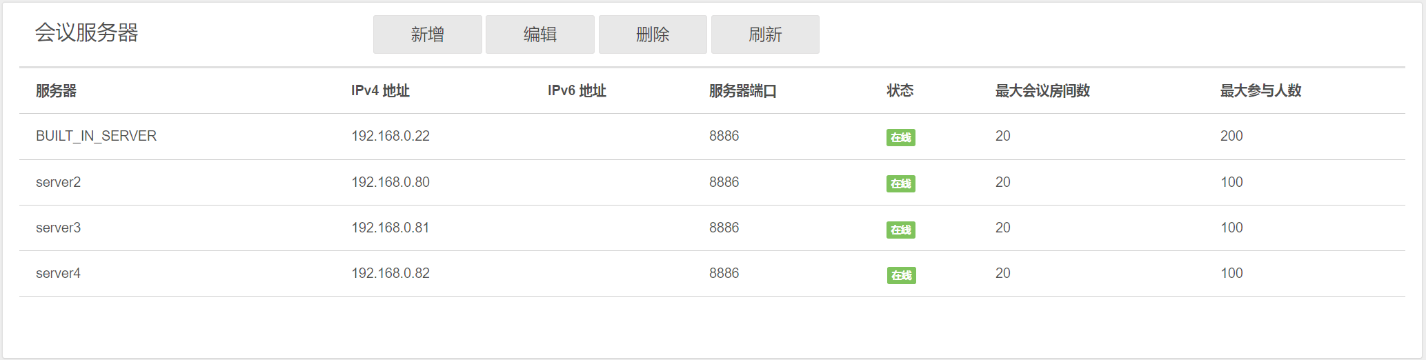
设置完成后,你可以在 Ubiix PBX 创建多个会议,PBX 将根据每个会议服务器的负载情况,将会议均衡地分别创建在上述的三个会议服务器。
按照上述方法,你还可以增加更多的会议服务器,让你的 Ubiix PBX 能支持更多音频视频会议。
14.4在阿里云上部署 Ubiix PBX
本节内容将详细介绍怎样在阿里云平台上部署 Ubiix PBX,提供用户之间在互联网上的互相呼叫通话服务;以及怎样将 PBX 连接到 VoIP运营商/SIP 中继,让用户可以同 PSTN 网络的电话/手机之间进行通话。
注册阿里云账号
如果你已经有了阿里云账号,请跳过这部分内容。
打开阿里云网站,然后点击“注册”,按照网站的指示注册账号。
购买云服务器 ECS
第 1 步:在成功注册账号之后,登录到阿里云管理控制台,然后选择购买“云服务器 ECS”,在购买过程中,需要注意如下选项:
选择服务器所在地区:建议根据你的主要用户所在区域来选择,服务器所在地区距离你的用户距离越近越好。
网络类型:根据你的实际需求选择网络类型,默认选择经典网络就行。
安全组:为你的云服务器选择一个安全组,如果还没有安全组,你可以新创建一个然后选择该安全组。对于选择的安全组,需要按照如下规则配置将内网和公网的入方向以及出方向的所有端口都打开,并且把所有的授权地址段都打开。
其中 UDP 端口 35000 – 65535 供 PBX 用于转发 RTP 媒体数据。TCP 端口 8800 – 8900 用于服务器管理控制。另外 TCP 6459 以及 3389 端口也必须打开。UDP 端口 5060 是 PBX 用于发送和接收 SIP 消息的,必须打开。
注意:如果以后你在 Ubiix PBX 里面增加了新的 SIP 传输协议,比如在端口 5080 增加了 TCP、TLS、WS、WSS 中的任何一个,那么你需要安全组里打开 TCP 5080 端口;如果在端口 5066 增加了一个 UDP 的 SIP 传输协议,那么需要打开 UDP 端口 5066。
选择实例的 CPU 和网络带宽等:根据你的需求选择 CPU 和带宽,如果你的 PBX 需要服务多个用户,那么需要将选择更强大的 CPU 和更多带宽。
镜像选择:建议选择公共镜像中的 Windows 2008 -2016 的 64 位版本。
设置密码:为你选择的 Windows 镜像设置密码。
根据提示付款,云服务器 ECS 购买成功,然后进入阿里云管理控制台,启动你的云服务器 ECS,并记录下公网 IP 地址以备后用。
在阿里云 ECS 服务器上安装 Ubiix PBX 统一通信系统
第 1 步:在使用“ Windows远程桌面连接”之前,请确认已在安全组里打开了 TCP 3389 端口,并请仔细阅读“远程连接服务器For Windows”。
第 2 步:使用“Windows 远程桌面连接”登录到你的阿里云 ECS 服务器,从佑云信息网站上下载 Ubiix PBX,然后进行安装。安装完成后,双击桌面上“Ubiix PBX 管理控制台”图标,输入管理员账号和密码(默认值分别是 admin/admin)登录。
第 3 步:在配置向导的第一步,选择 PBX 运行环境为“公用网络”,然后输入开始记录下来的云服务器ECS的IP地址并点击“下一步”按钮。
注意:PBX 的运行环境一定要选择正确,否则将导致 PBX 不能正常工作。
第 4 步:在配置向导第二步, 输入你想使用的 SIP域名。你可以使用在第一步里设置的 IP 地址做为域名,也可以指定一个其他的域名。该域名仅用于 PBX,不要求必须能够解析。
第 5 步:在配置向导第三步,设置 PBX 的 SIP 传输协议,建议默认设置为 UDP 5060。点击“确定”按钮完成设置向导。
第 6 步:在配置向导第四步,设置SMTP服务器信息,你也可以跳过此步。
第 7 步:在 Ubiix PBX 管理控制台,选择左侧菜单“通话管理”>“分机用户”,然后点击“新增”按钮创建两个分机用户,例如 101、102。
现在你可以在 IP 电话机或者其他的 SIP 客户端输入刚创建的分机用户信息,然后注册到 Ubiix PBX。
用 SIP 客户端登录到 Ubiix PBX:
从佑云信息公司网站或者 Apple App Store、Google Play 下载 Ucall Softphone,然后输入如下信息:
用户名 – 分机用户号码,例如 101。
密码 – 101分机用户的密码。
SIP 服务器 – 阿里云 ECS 服务器的公网 IP,服务器端口为 5060。
SIP 域名 – 输入在 PBX 配置向导第二步所设置的 SIP 域名。
SIP 传输协议 – 选择 UDP。
你也可以下载安装其他的 SIP Softphone,比如 CounterPath 的 XLITE/Bria,或者 GrandStream、Yealink、Snom、Polycom、Cisco 等公司的 IP 话机来注册到Ubiix PBX。
申请 VoIP运营商/SIP 中继账号
要想通过 PBX 来拨打和接听 PSTN 网络的电话(固定电话或者手机),首先我们需要注册一个 VoIP运营商/ SIP 中继账号。在这里我们以 CallCentric 为例。
Callcentric 是一家美国的 VoIP运营商,在世界范围内提供个人或者商业的互联网通信服务。你可以点击这里申请 Callcentric 账号。
在成功注册了 CallCentric 账号之后,需要给账号充值,以及购买一个电话号码 (DID),具体的详情请浏览 CallCentric 网站或者联系其服务支持人员。
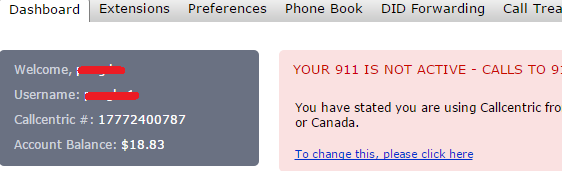
配置 VoIP运营商/SIP 中继
选择菜单“通话管理”>“VoIP 运营商/SIP 中继”,点击“新增”按钮。
给要创建的运营商输入一个容易理解记忆的名字,例如 Test_CallCentric;在国家下拉框选择 US,在“运营商”下拉框选择“CallCentric”。在用户名处输入记录下来的 Callcentric #号码17772400787 并输入密码,其他的选项都保持默认值,然后点击“确定”按钮。

配置接入规则
选择“通话管理”>“接入规则”菜单,然后点击“新增”,输入如下信息:
规则名称:输入一个容易理解记忆的名字。
类型:选择“DID”。
DID/DDI 号码/掩码:输入在CallCentric的 DID 号码(非 Callcentric #)15169261408。
接入规则应用于如下服务运营商/SIP 中继:选中之前设置的 Test_CallCentric 运营商。
上班时间:为上班时间接收到的呼叫选择转移规则,勾选“连接到分机”,然后选择分机用户 101。
下班时间:为上班时间之外收到的呼叫选择转移规则,选择“挂断通话”。
点击“确定”按钮完成接入规则的创建。
当某个 callcentric 用户或者 PSTN 用户拨打 DID 号码 15169261408 的时候,CallCentric 将把这个呼叫转发到 Ubiix PBX,PBX 用创建的接入规则去匹配这个呼叫。匹配成功后,如果当时时间是上班时间或者没有配置上班时间,呼叫将被转移给分机用户 101;如果上班时间已经被设置,而当时时间是下班时间,则直接挂断呼叫。
配置外拨规则
假定我们想让 Ubiix PBX 将来自分机用户且符合如下条件的呼叫转发给之前添加的 Test_CallCentric 服务运营商:
被呼叫的号码是以“00”开头。
呼叫是来自 101 或者 102 分机用户,或者来自110-120之间的分机用户。
现在选择“通话管理”>“外拨规则”,点击“新建”按钮,然后输入以下信息:
规则名称:输入一个容易理解记忆的名字。
号码以指定前缀开始的呼叫:输入 00。
来自指定分机用户的呼叫:输入 101,102,110-120。
通过下列路由发起外拨呼叫:在路由 1 里选择我们开始设置的 VoIP运营商 Test_CallCentric。假定我们要将被呼叫的号码前缀 00 移除,然后在被叫号码之前增加 0086,那么需要在“截除号码位数”这里选择 2,在“ 号码前缀”这里增加 0086。
点击“确定”按钮保存外拨规则。
现在如果分机用户 101 或者 102,或者 110-120 之间的任何一个分机用户呼叫 2213711002986,PBX 都将把呼叫路由至我们设置的 Test_CallCentric VoIP 运营商,并将被叫号码修改为 008613711002986。
多个SIP传输协议
在 Ubiix PBX 配置向导里默认配置的 SIP 传输协议是 5060 端口上的 UDP。你也可以在 Ubiix PBX 控制管理台里面增加设置更多的 SIP 传输协议,比如 TCP 和 TLS。
可按照如下步骤增加 TCP 传输协议:
在 PBX 控制管理台里选择左侧菜单“通话管理”>“域名和传输协议”,点击“新增”按钮。
在传输协议下拉列表里选择 TCP。
默认的 TCP 端口是5063。如果要给 PBX 设置传输协议,那么他们的端口不能相同。
点击“确定”按钮保存。
现在你可以在 Ucall Softphone 或者其他 SIP Softphone 里将传输协议设置为 TCP,并将服务器端口设置为 5063 登录到PBX,或者在 IP Phone 里设置传输协议为 TCP,服务器端口为5063登录到PBX。
增加 TLS 传输协议:请阅读 4.6 节内容。
在阿里云上部署支持大容量并发通话的 Ubiix PBX
本节内容主要说明如何在阿里云上对 Ubiix PBX 进行大规模部署以支持 10000 个以上的并发通话。
我们可以在阿里云用 12.3 节的方法部署 Ubiix PBX 以支持大容量并发通话。
规模部署媒体服务器:
第 1 步:从佑云信息的网站上下载 Ubiix Media Server 独立安装包。
第 2 步:在 PBX 管理控制台里选择左侧菜单“设置”>“媒体服务器”,所有的媒体服务器都将列出。点击“已启用”开关禁用默认媒体服务器。
第 3 步:在阿里云控制管理台购买新的云服务器 ECS,将媒体服务器独立安装包安装在上面,记下服务器公网 IP 地址,并在云服务器的安全组规则里打开 45000-65535 的 UDP 端口,以及 8896 的TCP 端口。
第 4 步:在 Ubiix PBX 管理控制台里,选择左侧菜单“设置”>“媒体服务器”,然后点击“新增”按钮。输入安装有媒体服务器的云服务器 ECS 的公网 IP 地址以及端口 8896 等相关信息。
第 5 步:重复第三步和第四步可增加更多的媒体服务器。
规模部署会议服务器:
第 1 步:从佑云信息的网站上下载 Ubiix Conference Server 独立安装包。
第 2 步:在 PBX 管理控制台里选择左侧菜单“设置”>“会议服务器”,所有的会议服务器将被列出。点击“已启用”开关禁用默认会议服务器。
第 3 步:在阿里云控制管理台购买新的云服务器 ECS,将会议服务器独立安装包安装在上面,记下服务器公网 IP 地址,并在云服务器的安全组规则里打开 43000 – 44999, 8828 - 8833 的 UDP 端口,以及 8886 的 TCP 端口。
第 4 步:在 Ubiix PBX 管理控制台里,选择左侧菜单“设置”>“会议服务器”,然后点击“新增”按钮。输入安装有会议服务器的云服务器 ECS 的公网 IP 地址以及端口 8878 等相关信息。
第 5 步:重复第三步和第四步增加更多的会议服务器。
沪ICP备18008779号 全球云通信服务商 | 云pbx | 云总机 | 云电话 | ippbx网络电话号码 | 人工智能客服 | 云呼叫中心